Rumah >masalah biasa >Editor mengajar anda cara memasang semula sistem win7 tanpa menggunakan cakera USB
Editor mengajar anda cara memasang semula sistem win7 tanpa menggunakan cakera USB
- 王林ke hadapan
- 2023-07-10 14:25:063145semak imbas
Lazimnya kita perlu memasang semula sistem selepas sistem komputer rosak Terdapat banyak cara untuk memasang semula sistem tersebut.Setengah-tengah rakan mendapati langkah-langkah memasang semula sistem dengan pemacu kilat USB menyusahkan dan ingin mencari cara untuk memasang semula win7. sistem tanpa menggunakan pemacu kilat USB Penyunting mengesyorkan agar anda memilih untuk memasang semula dalam talian Operasi ini adalah mudah dan mudah. Berikut ialah kaedah yang disusun oleh editor untuk memasang semula sistem win7 tanpa menggunakan cakera USB.
Pasang semula sistem win7 tanpa cakera U - pasang semula win7 dalam talian:
1 Cari dan muat turun sistem pemasangan semula satu klik Xiaobai, buka dan klik pasang semula dalam talian untuk memilih sistem win7.
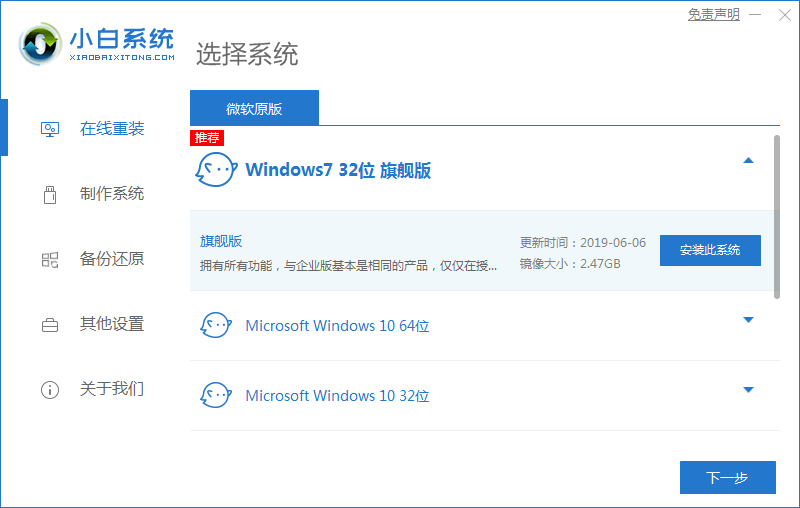
2 Kemudian kami menunggu dengan sabar untuk sistem memuat turun dan klik Mulakan Semula Sekarang.
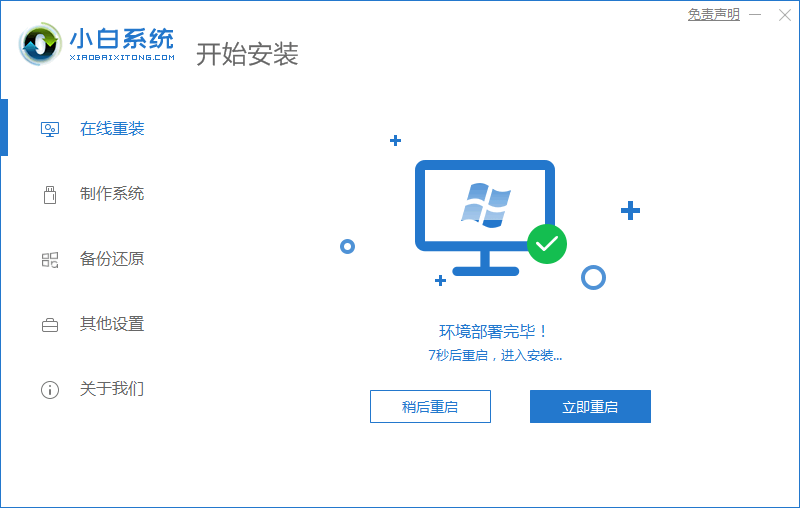
3 Masukkan halaman permulaan dan pilih pilihan kedua.
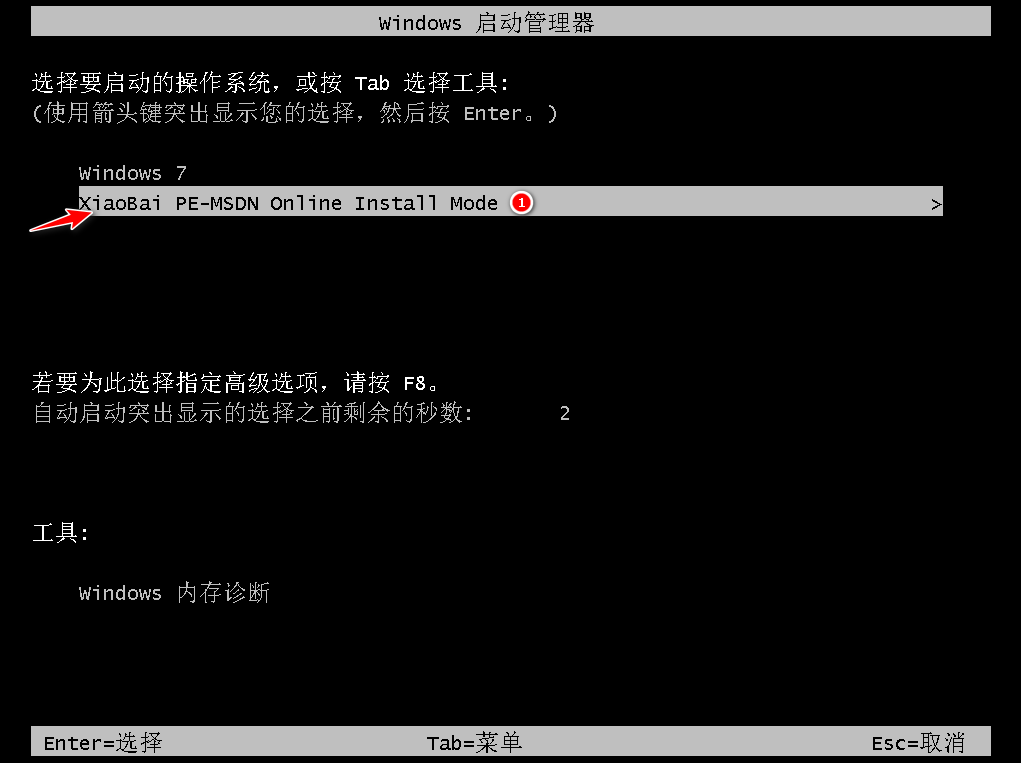
4 Kemudian masukkan sistem pe, tunggu pemasangan sistem selesai, dan klik Mulakan Semula Sekarang.
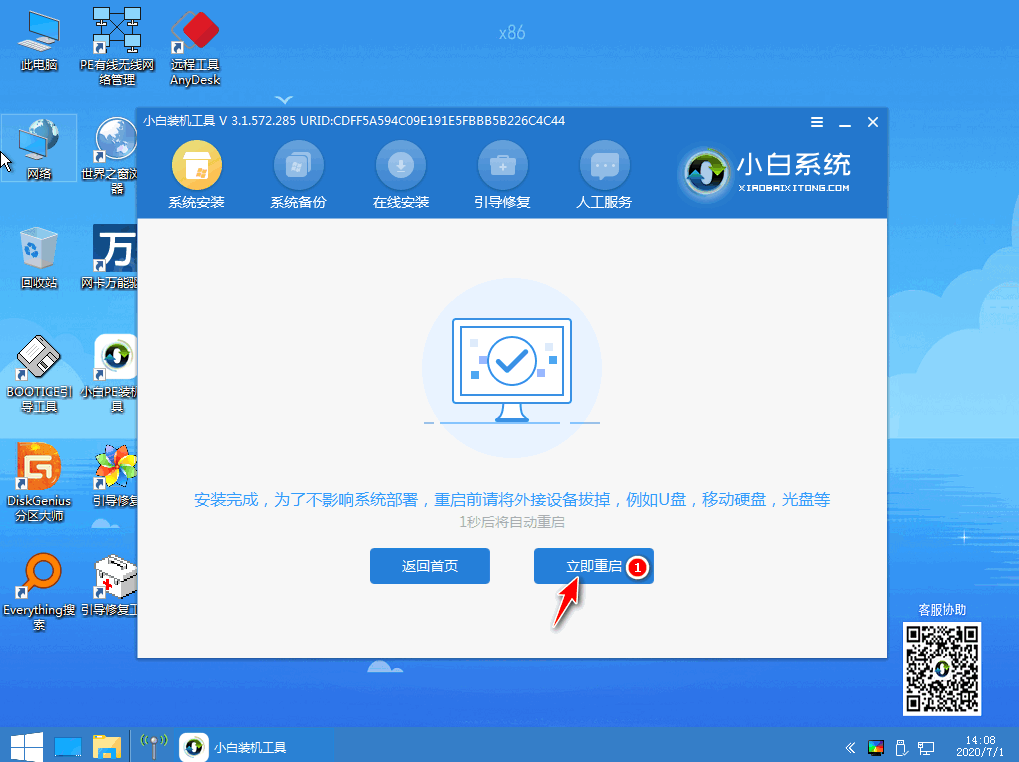
5. Masukkan desktop sistem, menunjukkan bahawa pemasangan sistem win7 telah selesai.
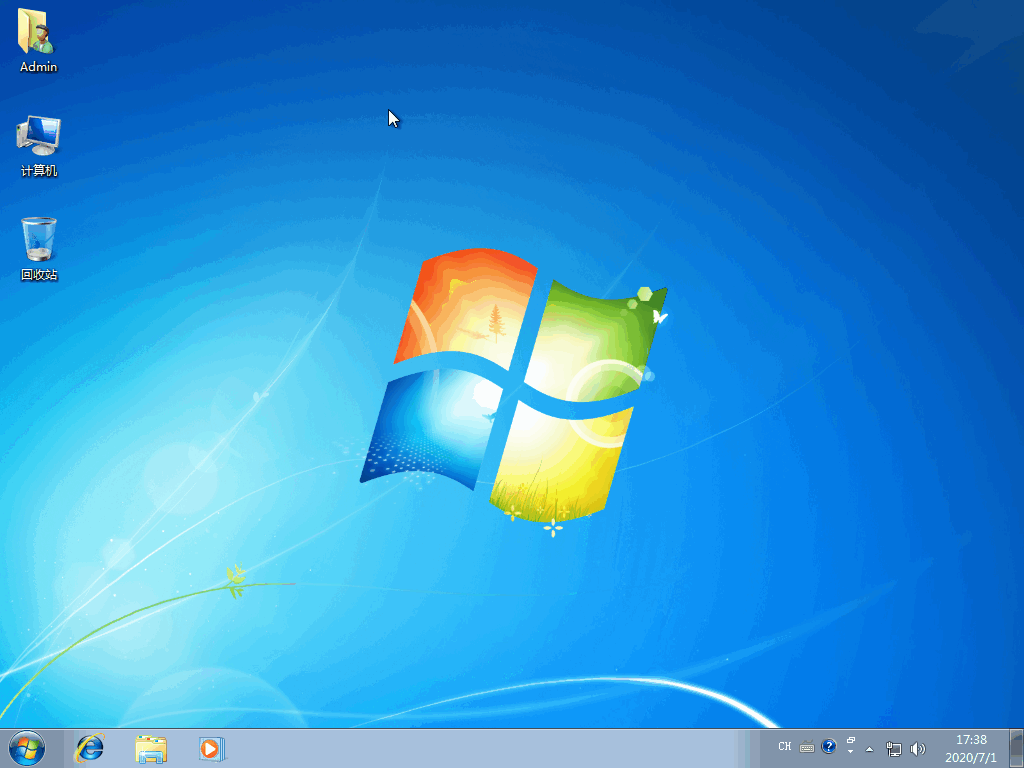
The di atas adalah bagaimana untuk memasang semula sistem Win7 tanpa pemacu kilat USB. dikongsikan dengan anda.
Atas ialah kandungan terperinci Editor mengajar anda cara memasang semula sistem win7 tanpa menggunakan cakera USB. Untuk maklumat lanjut, sila ikut artikel berkaitan lain di laman web China PHP!

